Noi și partenerii noștri folosim cookie-uri pentru a stoca și/sau a accesa informații de pe un dispozitiv. Noi și partenerii noștri folosim date pentru anunțuri și conținut personalizat, măsurarea anunțurilor și conținutului, informații despre audiență și dezvoltarea de produse. Un exemplu de date care sunt prelucrate poate fi un identificator unic stocat într-un cookie. Unii dintre partenerii noștri pot prelucra datele dumneavoastră ca parte a interesului lor legitim de afaceri fără a cere consimțământul. Pentru a vedea scopurile pentru care cred că au un interes legitim sau pentru a se opune acestei prelucrări de date, utilizați linkul de mai jos pentru lista de furnizori. Consimțământul transmis va fi folosit numai pentru prelucrarea datelor provenite de pe acest site. Dacă doriți să vă schimbați setările sau să vă retrageți consimțământul în orice moment, linkul pentru a face acest lucru se află în politica noastră de confidențialitate accesibilă de pe pagina noastră de pornire.
Cele mai bune 50 de funcții iOS 17 pe care ar trebui să le încercați după ce actualizați
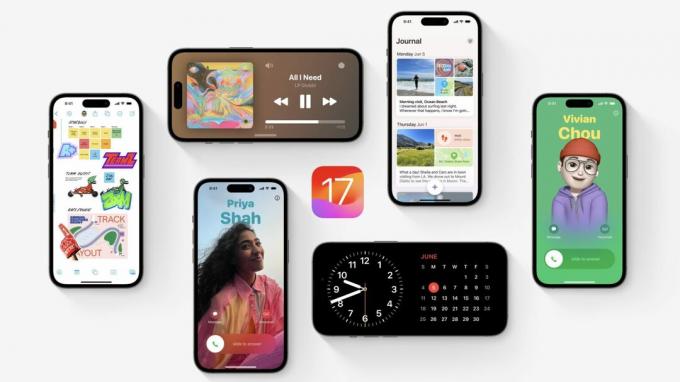
Foto: Apple
Ce este nou în iOS 17? Acesta este un an mare pentru iPhone și iPad. Cu siguranță, ar trebui să verificați mai întâi cele mai mari funcții noi — Afișe de contact și Standby. Dar există zeci de alte funcții grozave pe care le puteți învăța, explora și profita de asemenea.
Am toate cele mai bune 50 de modificări și modificări iOS 17 organizate în această prezentare generală.
iOS 17 ar trebui să apară astăzi la 10 a.m. Pacific - aflați ce oră este în fusul dvs. orar aici.
Ce este nou în iOS 17
Iată o colecție de 50 de funcții noi, cu link-uri către articole complete pentru mai multe detalii.
Salt la secțiune:
- Caracteristicile sistemului
- iMessage, FaceTime și Telefon
- Alte aplicatii
- Accesibilitate
- Caracteristici de confort
- Personalizarea ecranului de pornire și de blocare
- AirPods
Caracteristicile sistemului

Captură de ecran: D. Griffin Jones/Cultul Mac
- Configurați-vă posterul de contact. Dacă suni pe cineva și are informațiile tale de contact în telefon, ei vor vedea frumosul poster de contact pe care l-ai configurat. Dacă ați creat un ecran de blocare personalizat înainte, este un proces foarte similar.
- Namedrop este o modalitate mai bună de a partaja cartela de contact cu cineva pe care îl întâlniți. Nu trebuie să faceți schimb de telefoane și să introduceți numerele dvs. - trebuie doar să atingeți partea de sus a telefonului cu al lor. Personalizați informațiile pe care le oferiți. (Și urmăriți animația frumoasă!) Dar, mai întâi, trebuie să întâlniți pe cineva care rulează iOS 17, așa că această funcție ar putea dura ceva timp pentru a deveni un lucru.

Foto: D. Griffin Jones/Cultul Mac
- Standby-ul transformă telefonul într-un ecran inteligent când stă pe birou, noptieră sau blatul din bucătărie. Puteți fi cu ochii pe redarea muzicii sau a podcas-urilor, a unui cronometru care rulează sau a oricăror widget-uri la alegere. Standby-ul se activează atunci când telefonul se încarcă și se ține orizontal, așa că funcționează cel mai bine cu un suport MagSafe - dar îl poți avea și el conectat și sprijinit pe ceva.
- Widgeturile de pe ecranul de pornire și pe ecranul de blocare sunt acum interactive. Widgeturile Muzică și Podcasturi au butoane de redare/pauză, widgetul Mementouri vă permite să bifați elemente etc. Aplicațiile terță parte pe care le utilizați vor lansa widget-uri noi pe măsură ce sunt actualizate pentru a accepta iOS 17.
- Tastatura are o corecție automată mai inteligentă, care vă învață obiceiurile de tastare în timp, folosind modele de învățare automată mai puternice. Veți vedea text predictiv pe măsură ce introduceți — doar apăsați bara de spațiu pentru a completa automat.
- În Setări > Parole, puteți crea un folder de parole (și coduri de acces) care sunt partajate cu altcineva care se actualizează și se sincronizează pe dispozitivele tuturor. Acest lucru este excelent pentru partajarea parolelor de familie pentru servicii de streaming, conturi bancare, e-mailuri etc.
iMessage, FaceTime și Telefon
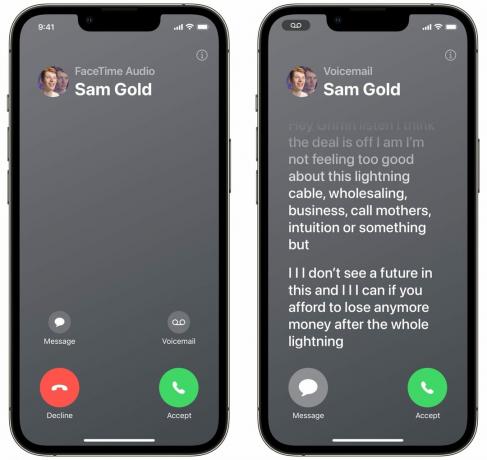
Captură de ecran: D. Griffin Jones/Cultul Mac
Acest articol prezintă cele mai bune funcții noi care vin pe iMessage, Phone și FaceTime:
- Mesaj vocal live vă arată o transcriere pe măsură ce mesageria vocală este plasată... live. Dacă se dovedește a fi un apel important, puteți prelua oricând.
- Dacă cineva nu răspunde la apelul tău improvizat FaceTime, poți lasa un mesaj video pe care le pot urmări mai târziu.
- Lucrurile aleatorii pe care le copiați din fotografii pot fi transformate în autocolante, cu efecte realiste de autocolante. Trimiteți-le într-un chat de grup, e-mail, notă, Snapchat etc. Găsește-ți toate autocolantele pe tastatura emoji.
- Check-in vă permite să vă împărtășiți ETA cu cineva în timp ce călătoriți. Ei vor fi anunțați dacă veți fi oprit pe drum și când ajungeți.
- Când trimiteți cuiva bani prin Apple Cash, puteți configura plăți recurente. Atingeți + > Apple Cash, glisați în sus pe tastatură și atingeți Plată recurentă. Puteți seta tot felul de programe — la două săptămâni, în fiecare lună în anumite zile etc.
- Mesajele vocale din iMessage sunt acum transcrise, așa că, dacă nu vă aflați la momentul și locul potrivit pentru a asculta, puteți afla în continuare esențialul.
- Blocați imaginile nud în iMessage. Dacă ați fost vreodată „flash cibernetic” – adică dacă ați primit vreodată nuduri nesolicitate – nu vă mai faceți griji în iOS 17. Această funcție plasează imaginile și videoclipurile suspectate de nud în spatele unui fundal gri neclar.
Aplicații
- În Fotografii, puteți atribui nume atât animalelor de companie, cât și oamenilor. În testele mele, se pare că funcționează cu câini, pisici și ratoni (hopa, arată Ohio-ul meu), dar nu și cu păsări.
- Urmăriți-vă sănătatea mintală în aplicația Sănătate de pe iPhone. Vă puteți înregistra sentimentele generale pentru acea zi sau schimbările moment cu moment. Poți spune dacă te simți pozitiv sau negativ și ce are cel mai mare impact. De asemenea, puteți compara jurnalul cu alte date, cum ar fi cât de mult exercițiu ați făcut, timpul petrecut afară și cât de bine dormiți pentru a găsi o corelație.

Captură de ecran: D. Griffin Jones/Cultul Mac
- Convertiți o listă în Mementouri într-o listă de produse alimentare. Din orice listă, atingeți ⋯ și atingeți Afișează informațiile din listă și setați List Type la Băcănii. Aceasta va sorta automat articolele în categoriile lor comune de magazine, cum ar fi Produse, Carne, Brutărie, Alimente congelate, Articole de uz casnic, Îngrijirea animalelor de companie etc.
- În aparat foto, când țineți telefonul în mână puțin în afara unghiului, veți vedea un nivel în mijlocul ecranului. Devine galben atunci când țineți telefonul perfect plat. Acest lucru este foarte convenabil atunci când trebuie să țineți telefonul într-un unghi ciudat. Este activat în mod implicit, dar vă puteți asigura că este activat Setări > Cameră > Nivel.
- În Găsește-l pe al meu, puteți partaja un AirTag cu altcineva din familia dvs. și îl puteți salva de avertismentele necontenite că ar putea fi urmăriți. Sub Găsiți-mi > Articole, atingeți un AirTag și atingeți Adăugați o persoană pentru a trimite o invitație.
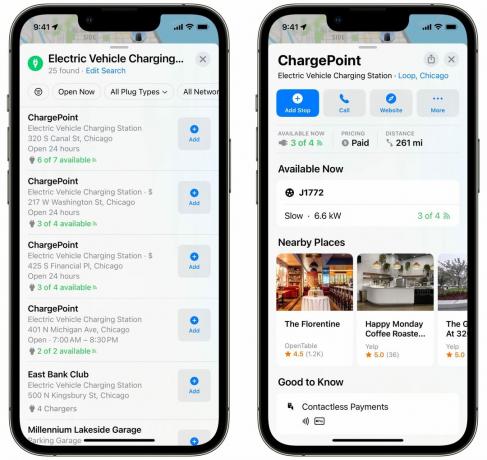
Captură de ecran: D. Griffin Jones/Cultul Mac
- Căutați stații de încărcare pentru mașini electrice în Hărți și veți vedea ce conectori de încărcare are, cât de repede se încarcă și câți sunt disponibili.
- De asemenea, în Hărți, puteți descărca o zonă a hărții pentru a o privi offline. Făcând acest lucru în avans, ar putea fi o salvare literală dacă aveți o conexiune la internet neregulată și vă aflați într-o zonă necunoscută, cum ar fi dacă sunteți în camping sau în drumeții.
- Când te joci Muzică în mașina dvs. sau la o petrecere, nu trebuie să treceți prin telefonul deblocat sau să asociați telefonul altcuiva la Bluetooth. Doar apăsați butonul SharePlay și alte persoane vor putea adăuga muzică la coadă – chiar dacă nu au un abonament Apple Music. (Această funcție apare la sfârșitul acestui an.)
- Dacă plătiți pentru Apple News+ (sau pachetul Apple One) veți primi zilnic cuvinte încrucișate și mini puzzle zilnic. Prima dată când deschideți Știri aplicație, veți vedea o fereastră pop-up care vă prezintă caracteristica - altfel, o puteți găsi în Urmează > Puzzle-uri. Aceasta, de toate lucruri, este ceea ce soția mea este cel mai încântată în iOS 17.

Captură de ecran: D. Griffin Jones/Cultul Mac
- Când te joci Muzică în mașina dvs. sau la o petrecere, nu trebuie să treceți prin telefonul deblocat sau să asociați telefonul altcuiva la Bluetooth. Doar apăsați butonul SharePlay și alte persoane vor putea adăuga muzică la coadă – chiar dacă nu au un abonament Apple Music.
- În Note, există noi opțiuni de formatare pentru ghilimele și liniile de cod.
- Puteți adăuga adrese URL inline în interior Poștă. Doar selectați text și atingeți Adăugați link. In cele din urma.
- În Safari, puteți atribui profiluri unui grup de file. Ca atare, grupurile de file sortează filele deschise în sertare diferite care se sincronizează pe dispozitivele dvs., dar toate accesează același grup de parole salvate, conturi conectate, istoric și marcaje. Acordarea unui grup de file propriul profil, cum ar fi Școala sau Serviciul, îi separă în mod clar unul de celălalt. Astfel, de exemplu, vă puteți conecta la toate conturile dvs. Google relevante pentru fiecare grup fără a comuta între toate.
- De asemenea, în Safari, filele dvs. private de navigare sunt acum protejate cu Face ID.
- În Vreme, poți să cauți care au fost temperatura și condițiile ieri. Atingeți orice număr pentru a vedea săptămâna viitoare într-o cronologie; glisați spre dreapta pentru a vedea datele de ieri.
- De asemenea, în Meteo, există o nouă secțiune care arată faza curentă a lunii și fazele viitoare pe un calendar.
Caracteristici de accesibilitate

Captură de ecran: D. Griffin Jones/Cultul Mac
Iată cinci noi funcții de accesibilitate puternice:
- Acces de asistență transformă telefonul în un fel de smartphone Jitterbug, cu butoane gigantice, ușor de utilizat și funcții simplificate. Dacă cineva ar putea fi copleșit de complexitatea unui smartphone - dar totuși doriți să păstrați legătura folosind iMessage și Find My, sau doriți să aibă un Apple Watch asociat - luați în considerare activarea Asistenței Acces.
- Discurs viu vă permite să tastați pentru a vorbi. Orice introduceți va fi redat prin difuzor sau, dacă sunteți la un apel, va fi redat prin telefon.
- Puteți chiar să creați un Voce personală pentru a utiliza Live Speech cu o imitație a vocii tale vorbitoare naturale. Citiți cu voce tare instrucțiunile de pe ecran și telefonul dvs. va crea un model digital al vocii.
- Modul de detectare este o caracteristică a aplicației Magnifier care poate descrie camera din jurul tău cu camera. Există diferite detectoare pe care le puteți activa. Detectarea persoanelor vă spune câți oameni sunt în apropiere și cât de aproape sunt; detectarea ușii funcționează în mod similar. Descrierile imaginilor vă vor spune toate obiectele pe care le poate identifica.
- Arata si vorbeste va citi cu voce tare etichetele de pe aragaz, cuptor cu microunde etc. când îi arăți cu degetul.
Caracteristici de confort
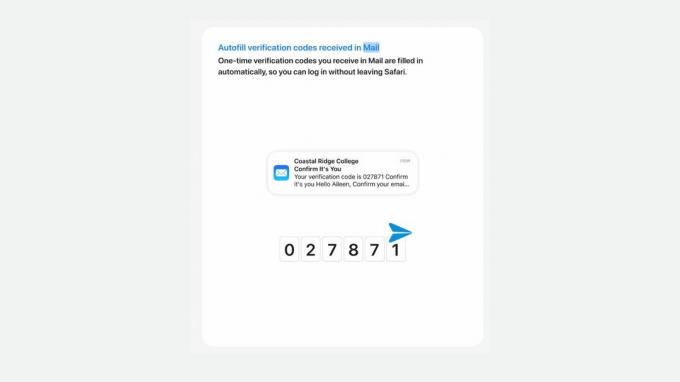
Captură de ecran: Rajesh/Apple
- Completarea automată a codului de autentificare funcționează acum cu e-mail, nu doar cu texte. Prima dată când îl completați automat, veți fi întrebat dacă doriți sau nu să ștergeți e-mailurile după aceea (eu o fac).
- Odată ce activați Siri, puteți dați cereri Siri consecutive fără a spune din nou „Hei Siri”. De exemplu, ați putea spune „Hei Siri, au câștigat Bengalii ieri?” așteptați un moment pentru dezamăgire Răspundeți și spuneți imediat „Trimiteți un mesaj soției mele pe care le-au pierdut Bengalii” fără să apăsați butonul sau să folosiți expresia din nou.
- Încercați să spuneți doar „Siri” în loc de „Hei, Siri”. Acest lucru este nou pentru iPhone și Apple Watch.
- Pe de altă parte, s-ar putea să te trezești activând Siri accidental tot timpul. Iată cum puteți dezactiva „Siri”, „Hei Siri”, butonul lateral și comenzile rapide de la tastatură pe toate dispozitivele dvs.
- Una dintre cele mai bune funcții Apple Watch este că îți poți da ping telefonului atunci când nu-l găsești - acum poți face invers. Pe iPhone, accesați Setări > Centru de control și atingeți + Ping-mi ceasul.
- Dacă vă schimbați parola, dar uitați în ce ați schimbat-o, vă puteți debloca telefonul folosind vechiul cod de acces timp de până la trei zile.
- Puteți marca PDF-urile în interior Note, Poștă, și previzualizare (pe Mac). Mai târziu în acest an, veți putea chiar să completați automat PDF-urile cu informații, la fel ca în Safari.
- În Fotografii, puteți căuta o rețetă din interiorul unei imagini... se presupune că. Apasă pe ⓘ butonul atunci când vă uitați la o imagine din fototeca dvs. pentru a vedea rețetele potrivite. (Nu „doar funcționează”.)
- Veți putea pur și simplu scanează un cod QR pentru a porni AirPlay într-o cameră de hotel. În loc să treci prin imensa bătaie de cap de a te conecta la serviciile de streaming de pe televizor folosind Indiferent de interfața proastă de la distanță pe care o au (sau Doamne ferește, cablul de vizionare), puteți doar AirPlay de la dvs telefon. Acest lucru vine într-o actualizare de software la sfârșitul acestui an și poate dura ceva timp pentru ca hotelurile să adopte această funcție, dar va fi ucigaș.
Personalizarea ecranului de pornire și de blocare
- Acuma poți potriviți două comenzi rapide în cel mai mic widget Ecran de pornire. Dacă vă place să utilizați o mulțime de comenzi rapide - și, ca și mine, aveți un ecran de pornire aglomerat - veți aprecia cum aveți de două ori comenzile rapide în aceeași cantitate de spațiu. Este nevoie doar de puțină configurare.
- Dacă utilizați ecranul de blocare pentru astronomie, puteți urmări toate celelalte planete din Sistemul Solar: Mercur, Venus, Marte, Jupiter, Saturn, Uranus și Neptun. Și nu mai sunt.

Captură de ecran: D. Griffin Jones/Cultul Mac
- Mulți dintre voi probabil vă puneți fotografiile pe ecranul de blocare. Probabil că ai câteva fotografii preferate cu partenerul tău, câinele tău sau copilul tău uman - care nu au suficient spațiu pentru a încăpea subiectul sub ceas și widget-uri. În iOS 17, când dimensionați o imagine pentru ecranul de blocare, puteți trage o imagine sub ceas, iar telefonul dvs. va estompa și va umple spațiul vertical suplimentar.
- De asemenea, puteți apăsa pe ceas pentru a regla greutatea fontului: un font ultra subțire la iOS 7, sau un extra îndrăzneț gros.
AirPods
După actualizarea la iOS 17, actualizați firmware-ul pe AirPod-urile dvs pentru a obține aceste funcții noi interesante:
- Audio adaptiv va combina inteligent modul Transparență cu anularea activă a zgomotului. Dacă vă plimbați prin oraș, de exemplu, sunetele oamenilor care vorbesc, construcții și zgomotul general al drumului va fi redus, dar sirenele sau traficul imediat de la o trecere de pietoni vor fi canalizate prin. În felul acesta, nu vei fi complet nevăzut de lumea din jurul tău. Această funcție este exclusivă pentru AirPods Pro 2.
- Când ești la un apel telefonic, poți să dai clic pe tijă (sau pe coroana digitală de pe AirPods Max) pentru dezactivați sau dezactivați sunetul.
- Comutare automată promite să vă asociați în mod inteligent AirPod-urile cu orice dispozitiv pe care îl utilizați - iPhone, Mac, iPad, Apple TV, Apple Watch. Nu este o caracteristică complet nouă, dar actualizarea tuturor dispozitivelor la iOS/iPadOS/tvOS 17, watchOS 10, macOS Sonoma (și noul firmware AirPods) se presupune că o va face mai fiabilă.
